TP-Link – bộ phát Wifi nhỏ gọn, cực kỳ thuận tiện trong thời đại mà smartphone lên ngôi như hiện nay. Tuy là nó đã rất thông dụng rồi, tuy nhiên vẫn còn rất nhiều bạn còn gặp khó khăn trong quá trình cài đặt và có hỏi mình cách cài đặt hoàn chỉnh một bộ phát TP-Link. Okey ! trong bài viết này blogchiasekienthuc.com sẽ hướng dẫn chi tiết để thiết lập TP-Link có thể phát wifi được.
Cách cài đặt TP-Link
+ Đầu tiên bạn cần chuẩn bị một đoạn dây mạng có bấm sẵn 2 đầu, thường thì khi mua TP-Link đã có sẵn trong đó rồi.
+ Tiếp theo bạn cắm một đầu dây vào cổng LAN (màu vàng) của TP-Link, đầu dây còn lại cắm vào máy tính sau đó mở trình duyệt lên truy cập với địa chỉ . Nhấn “Enter” để truy cập, nếu báo lỗi kết nối thì bạn cứ để vào lại nhé, đến khi xuất hiện cửa sổ đăng nhập như thế này:
+ Tiếp theo bạn cắm một đầu dây vào cổng LAN (màu vàng) của TP-Link, đầu dây còn lại cắm vào máy tính sau đó mở trình duyệt lên truy cập với địa chỉ . Nhấn “Enter” để truy cập, nếu báo lỗi kết nối thì bạn cứ để vào lại nhé, đến khi xuất hiện cửa sổ đăng nhập như thế này:

Tại đây bạn có thể đăng nhập với với là . Thường thường là thế, còn tùy thuộc vào phiên bản của bạn. Hoặc bạn có thể lấy thông tin đăng nhập ở mặt phía sau của TP-Link.
Tại giao diện chính của TP-Link bạn truy cập vào phần chọn .
Gõ tên bộ phát vào phần “Wireless Network Name” sa đó nhấn “Save” để lưu lại.
Gõ tên bộ phát vào phần “Wireless Network Name” sa đó nhấn “Save” để lưu lại.

Tiếp theo bạn chuyển xuống phần ” Wireless Security ” để đặt mật khẩu cho Wifi.
Ở phần này có các kiểu bảo mật như “WEP”, “WPA/WPA2 – Enterprise”, “WPA/WPA2 – Personal(Recommended)”…
Mình thì hay chọn kiểu WPA/WPA2 – Personal(Recommended) . Tích vào kiểu bảo mật bạn muốn rồi nhập mật khẩu vào phần Password (Lưu ý mật khẩu phải từ 8 ký tự trở lên nhé)

Kéo xuống phần DHCP ( hay còn gọi là Dynamic Host Configuration Protocol – giúp cung cấp IP tự động)
Nếu trên Modem của bạn đã bật chức năng này rồi thì thôi, còn nếu nó đang bị Disable thì bạn hãy tích lại vào dòng “Enable” sau đó nhấn “Save” để lưu
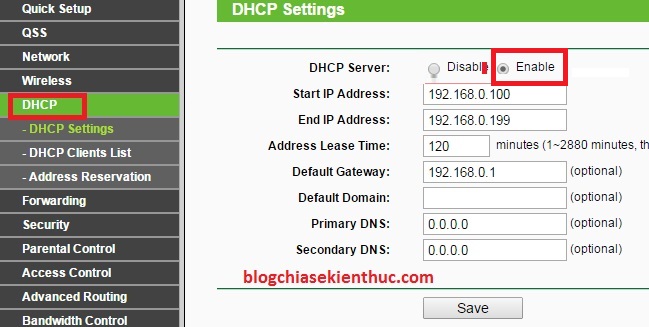
Tiếp theo bạn vào phần “Network” > vào “LAN” để đổi IP của TP-Link. Bước này cực kỳ quan trọng đấy nhé. Mặc định của nó là 192.168.0.1 mình sẽ đổi thành 192.168.10.1 hoặc có thể bạn đặt số khác cũng được nhưng phải nhớ để sau này mình còn truy cập vào để quản lý, ví dụ như muốn đổi pass chẳng hạn.
Note: Bài viết này mình hướng dẫn cho các bạn cách cấu hình để cắm đường internet vào cổng WAN (cổng màu xanh) của bộ phát, còn nếu như bạn muốn cấu hình để cắm vào cổng LAN (cổng màu vàng) thì bạn phải đặt địa chỉ IP có cùng lớp mạng với modem. Ví dụ modem của bạn có địa chỉ IP là192.168.0.1 thì bạn phải đặt địa chỉ IP của bộ phát là 192.168.0.xxx và phải tắt DHCP đi thì mới được nhé. Để hiểu chi tiết hơn thì bạn hãy xem thêm bài viết này nha “Cách lắp đặt hệ thống mạng WiFi trong công ty, khách sạn..“.
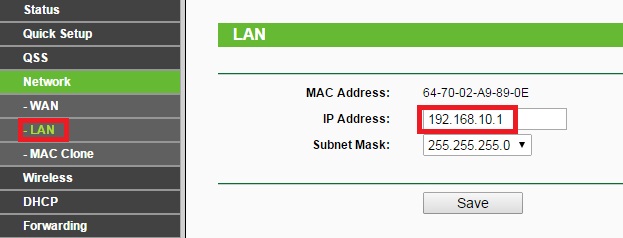
Bước cuối cùng là bạn bấm vào “System Tool” > vào “Reboot” sau đó nhấn vào “Reboot” để hoàn tất quá trình cài đặt.
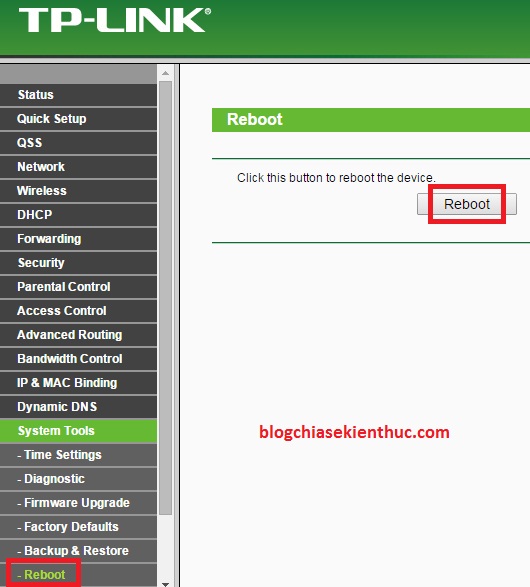
Bạn đợi một lúc cho nó chạy xong rồi kết nối dây mạng kết nối từ cổng LAN của moden đến cổng WAN (màu xanh) của TP-Link là có thể kết nối Wifi được rồi.
Reset lại TP-Link
Sau một thời gian dài sử dụng bộ phát Wifi thì khó tránh khỏi lỗi. Có thể là khiến mạng của bạn bị lag hoặc mất hẳn tín hiệu Wifi và bạn đã tiến hành khởi động lại nhưng không được. Lúc này thì bắt buộc bạn phải Reset lại bộ phát để thiết lập lại cho TP-Link.
Bạn hãy tìm đến nút , hãy giữ nút này tầm 30s để tất cả các đèn đều phát sáng thì hãy cắm cáp kết nối với máy tính và cài đặt lại từ đầu như hướng dẫn bên trên nhé.
P/s: Một số bộ phát nút Reset sẽ chìm hẳn vào trong nên bạn hãy lấy đầu bút bi để nhấn và giữ để Reset nhé.
Lời kết
Ở bài viết này mình chỉ hướng dẫn các bạn cách để cài đặt một bộ phát Wifi thôi nên mình sẽ không nói về các chức năng khác. Bài viết sau mình sẽ viết chi tiết về từng tính năng để các bạn có thể hiểu rõ hơn. Chúc các bạn thành công.
Tham khảo tại đây.



